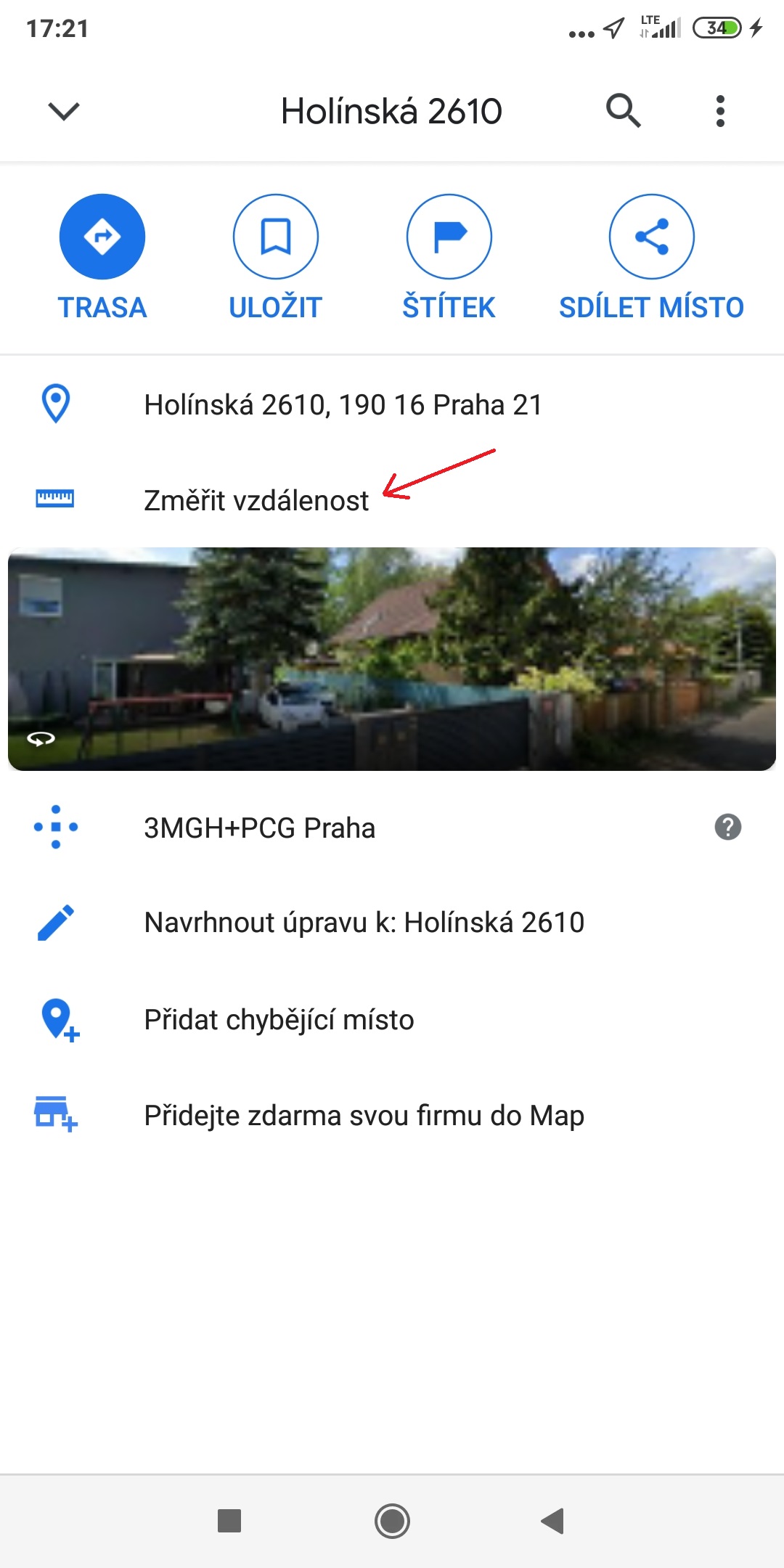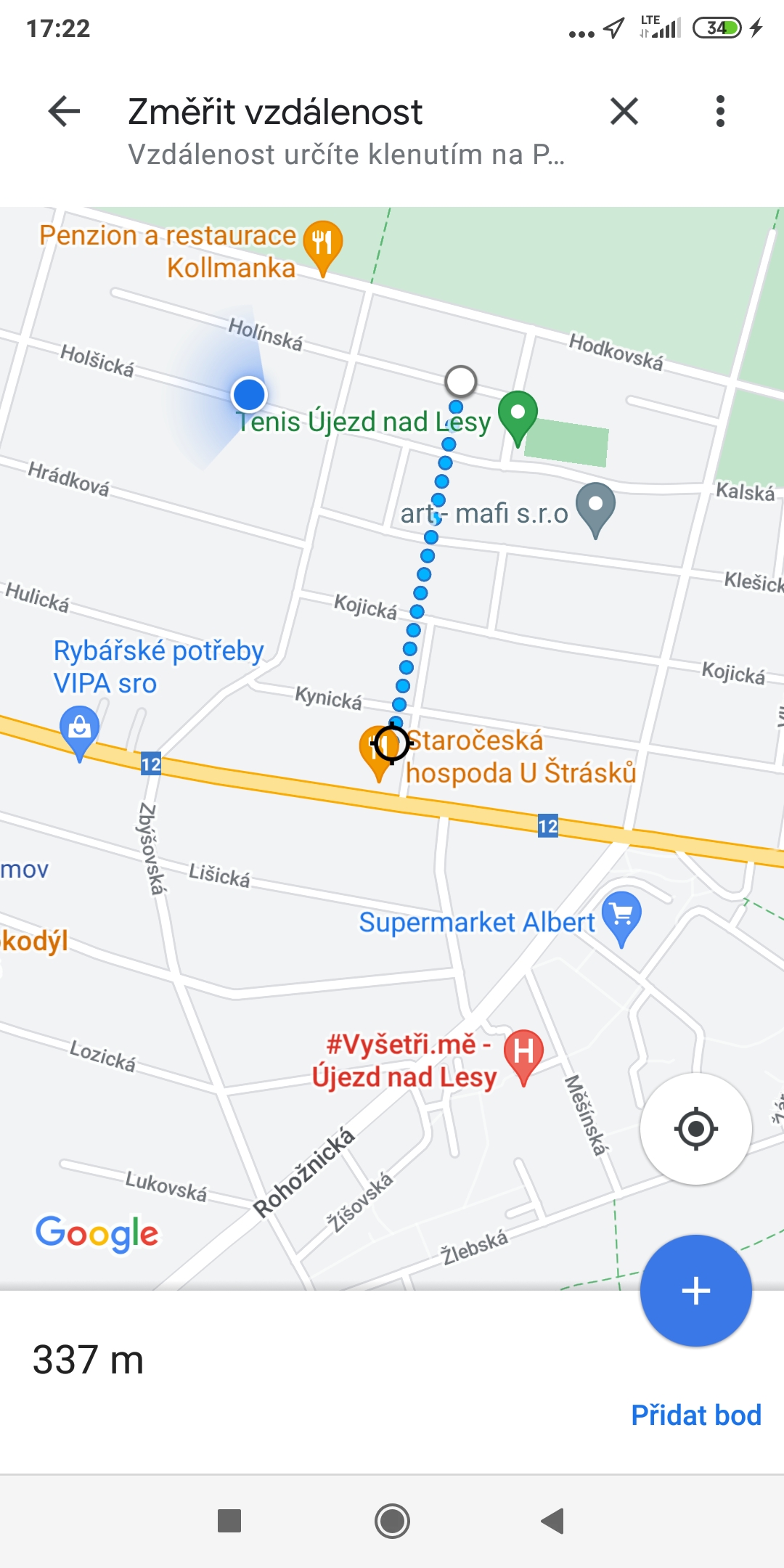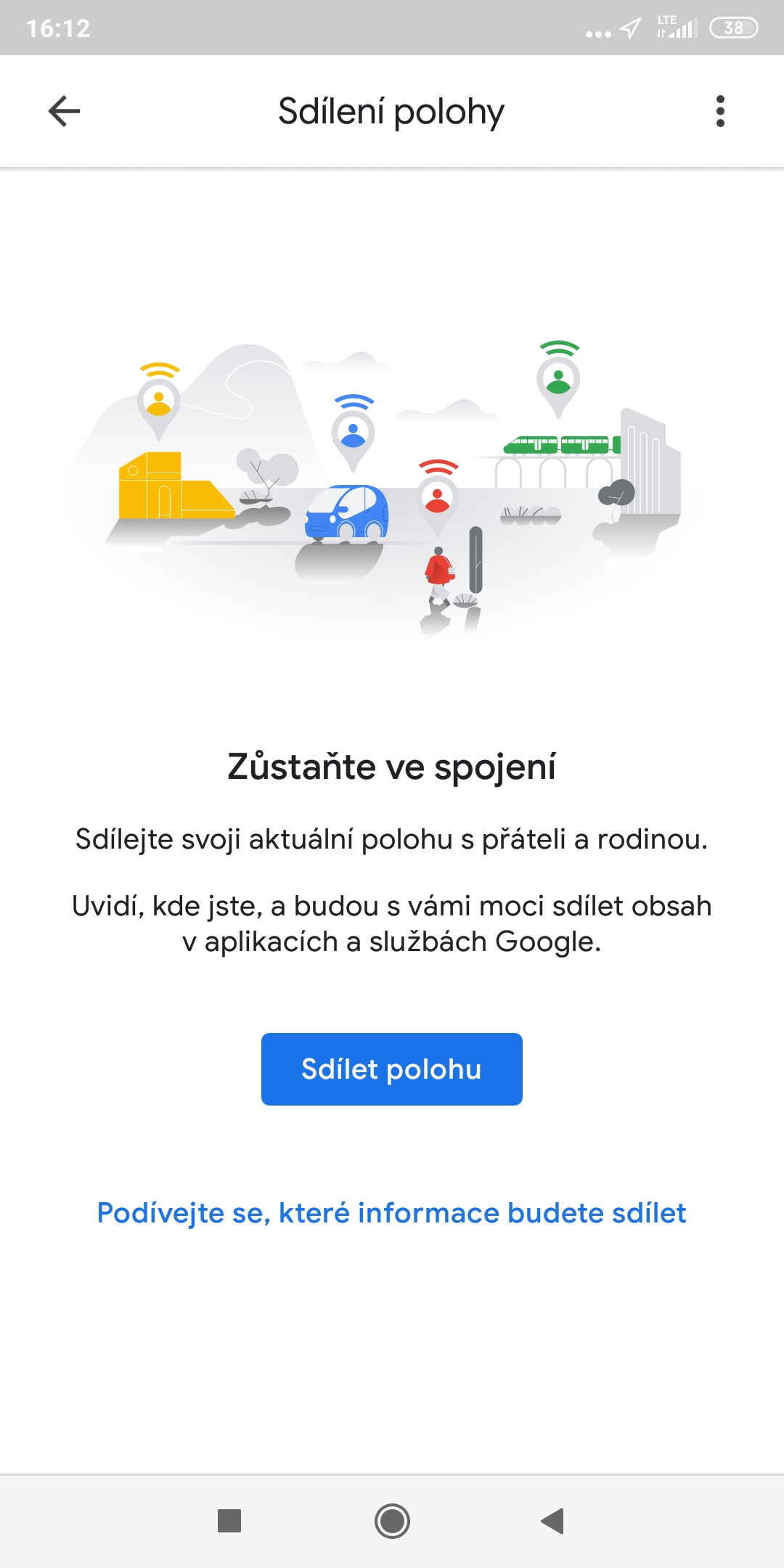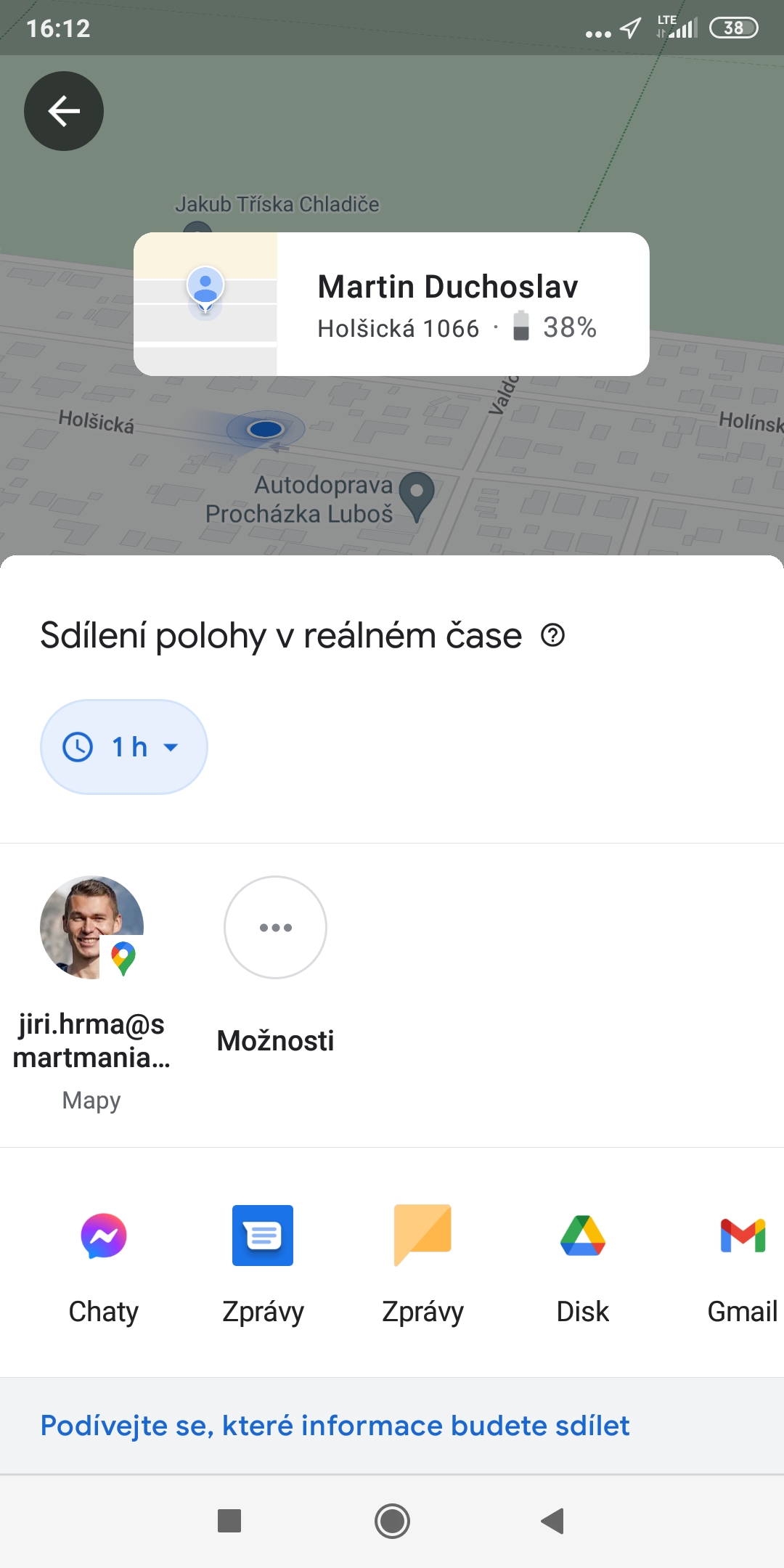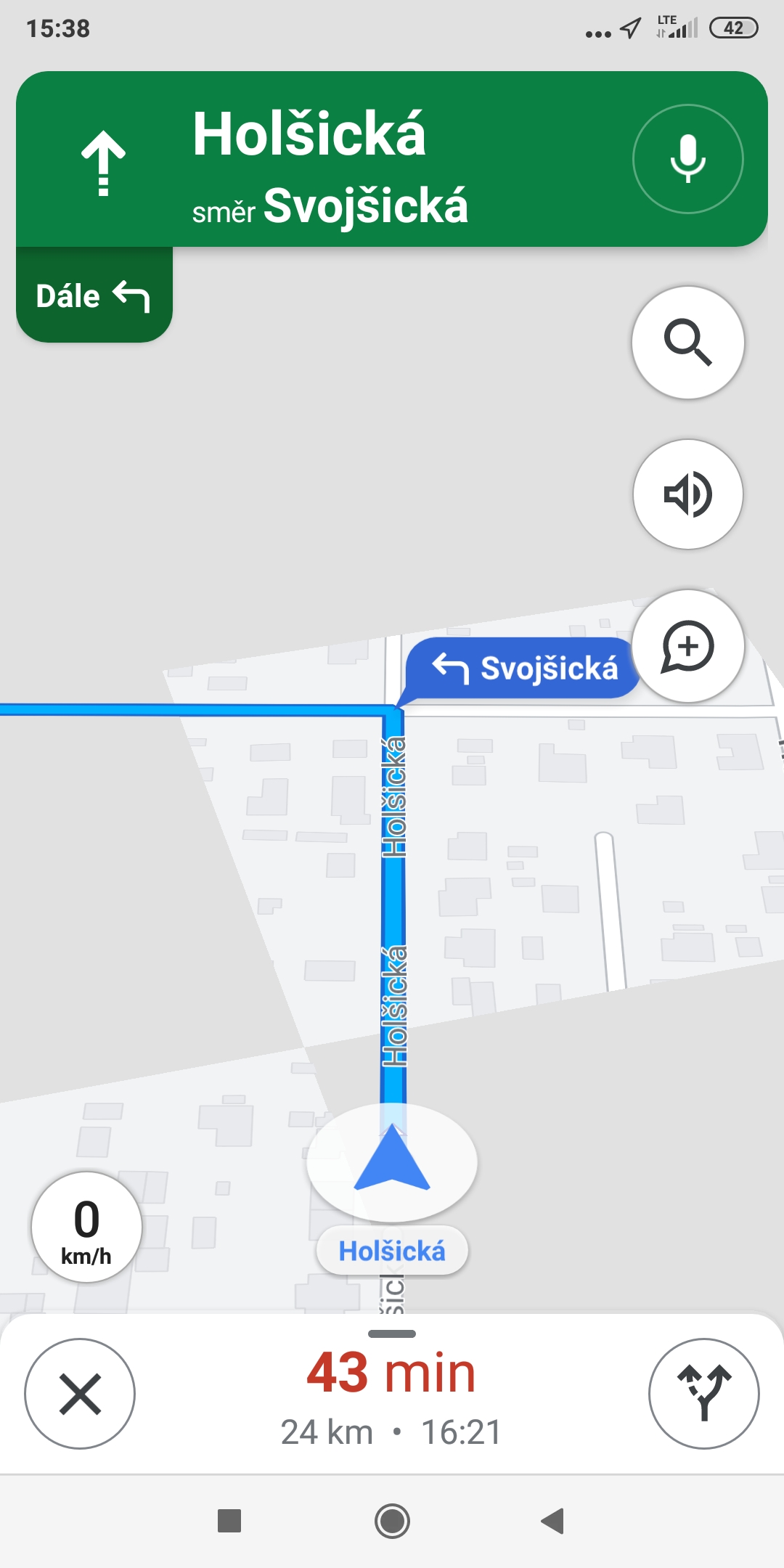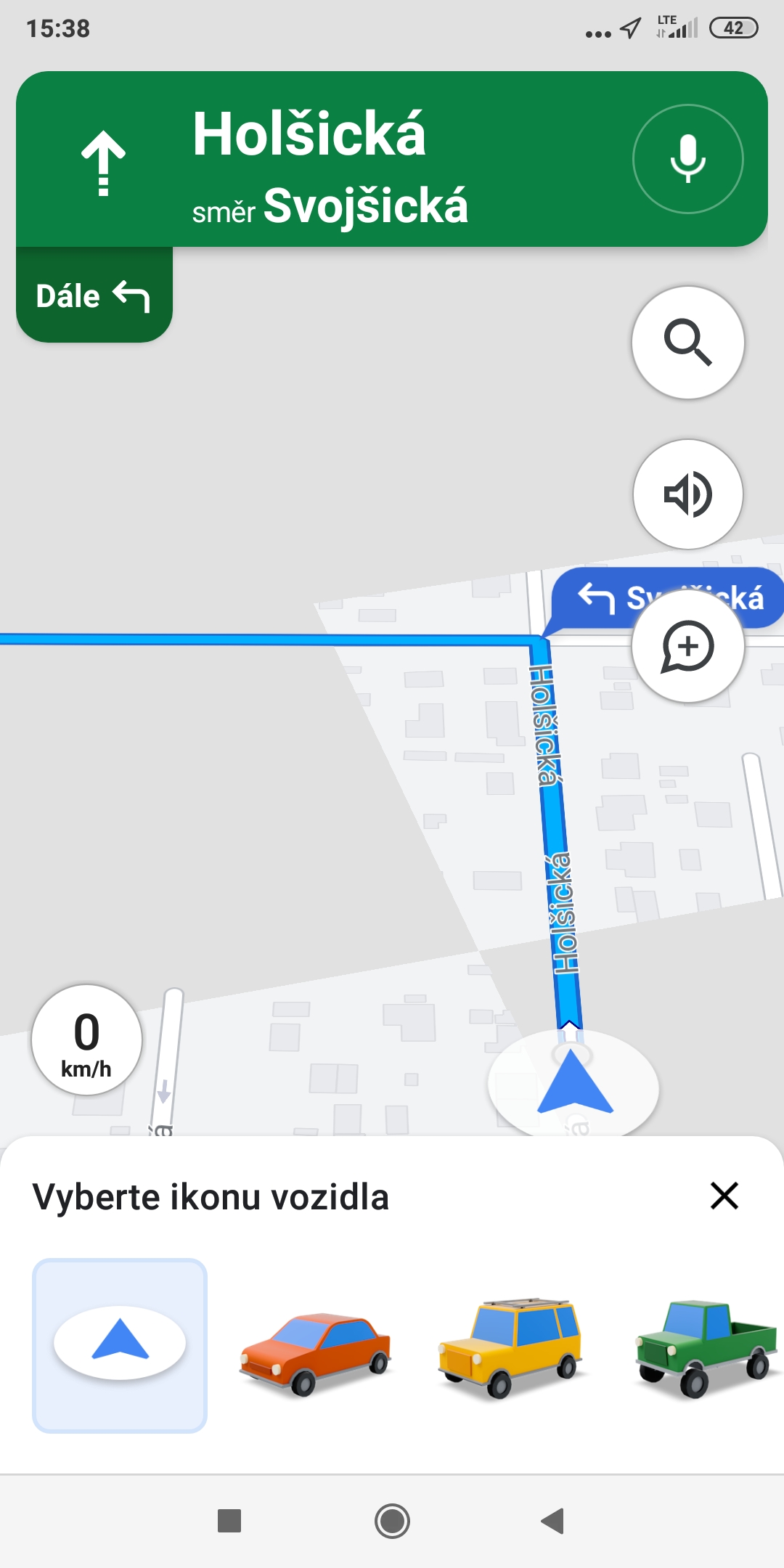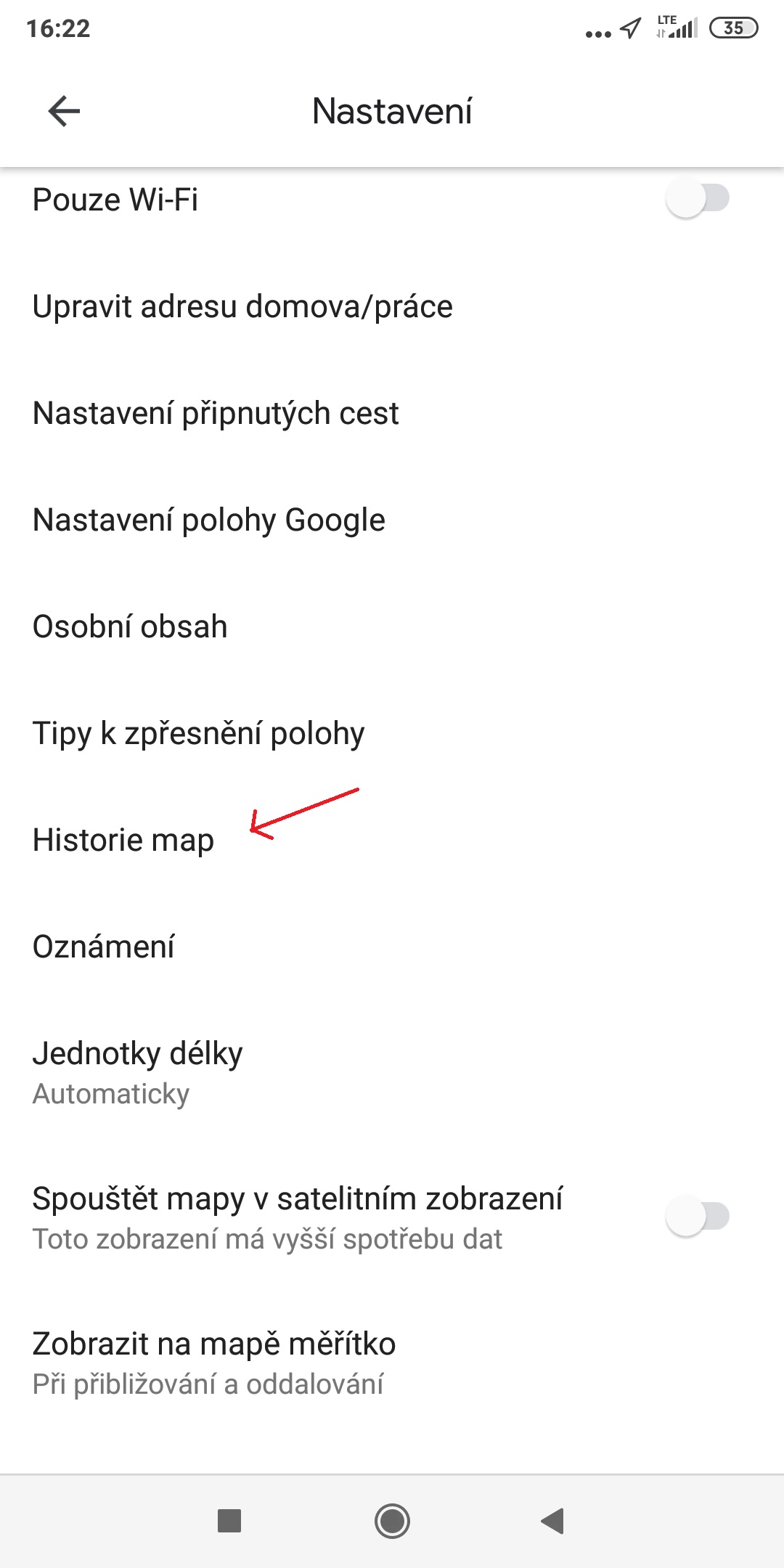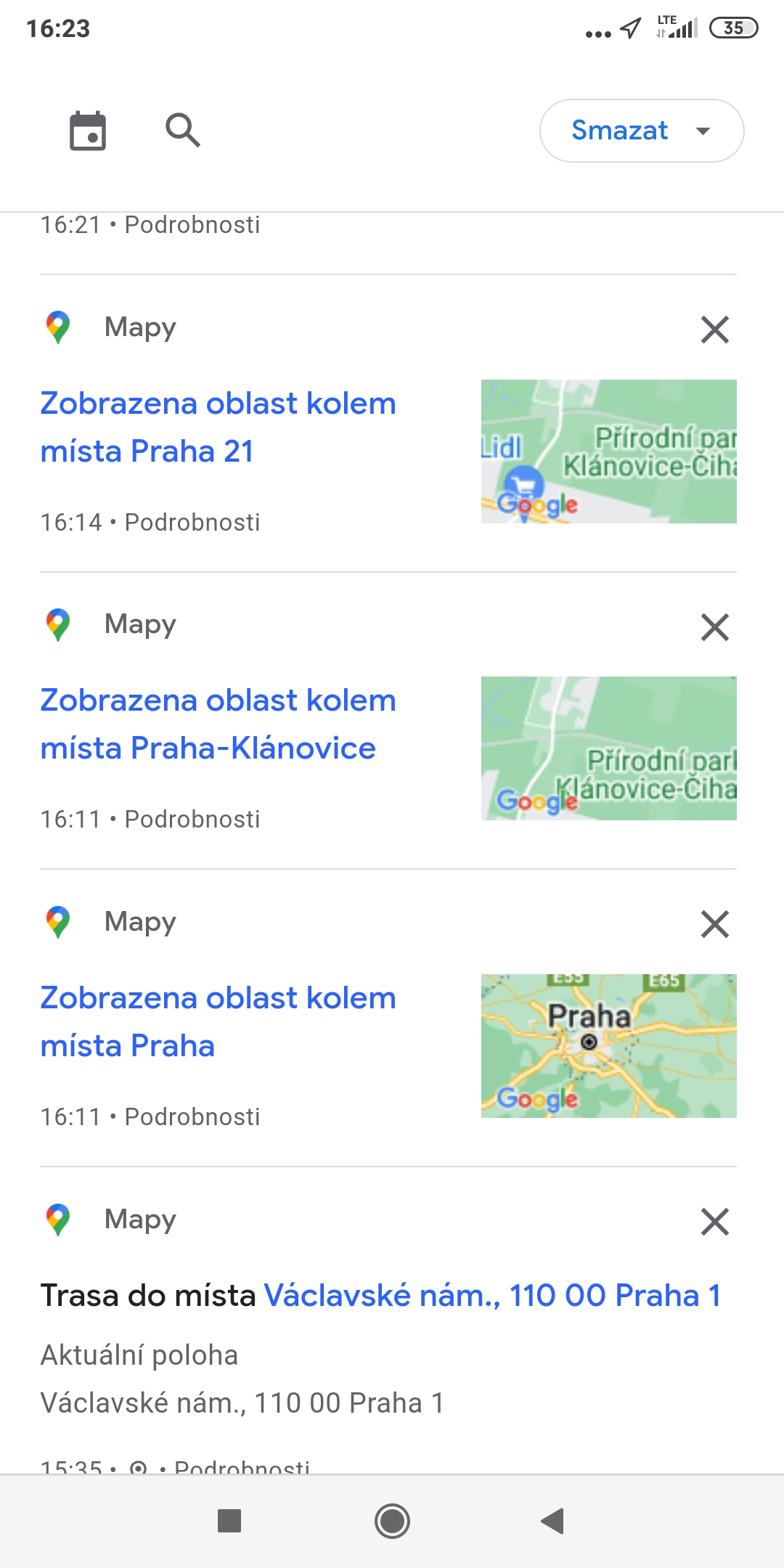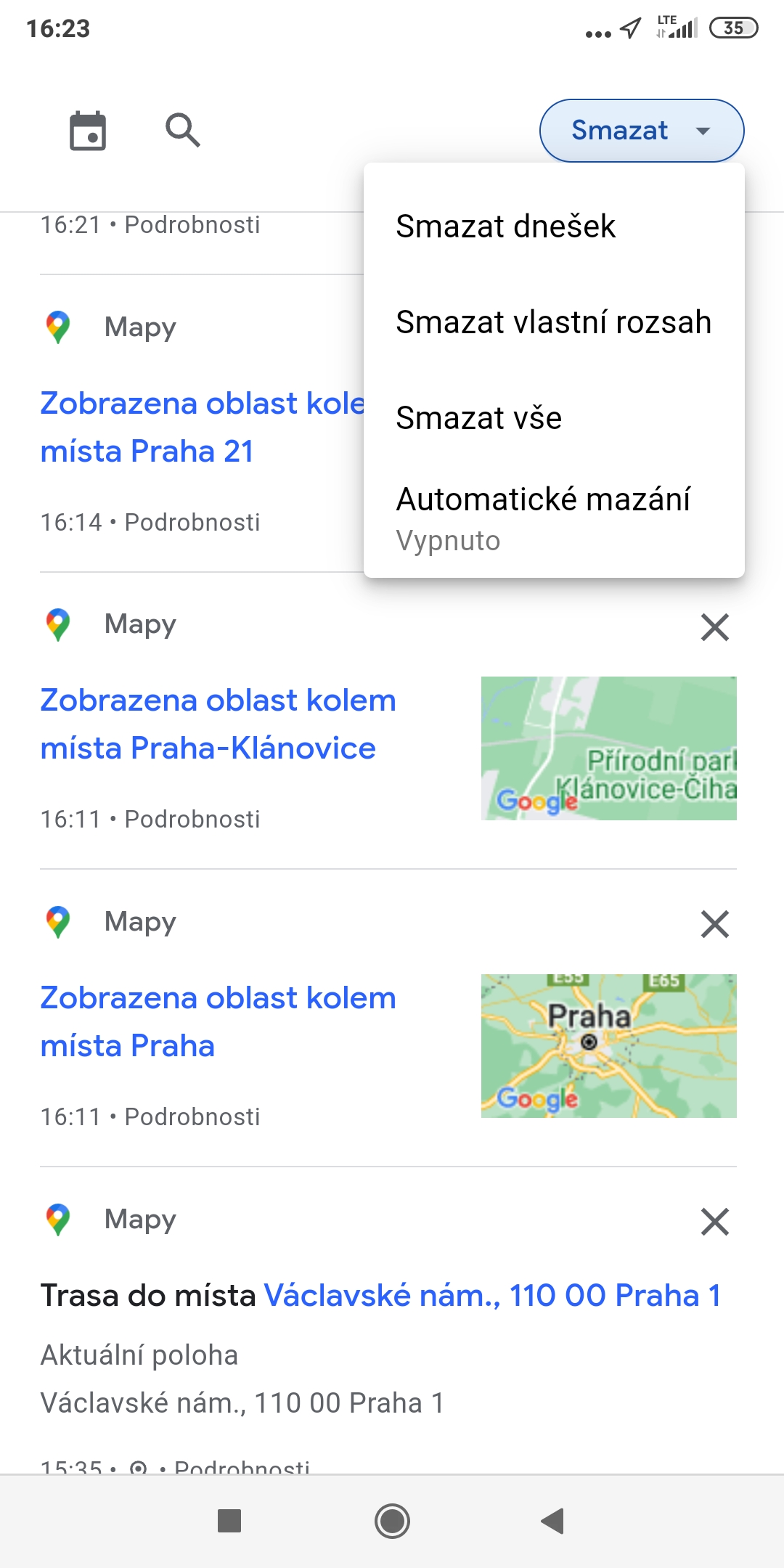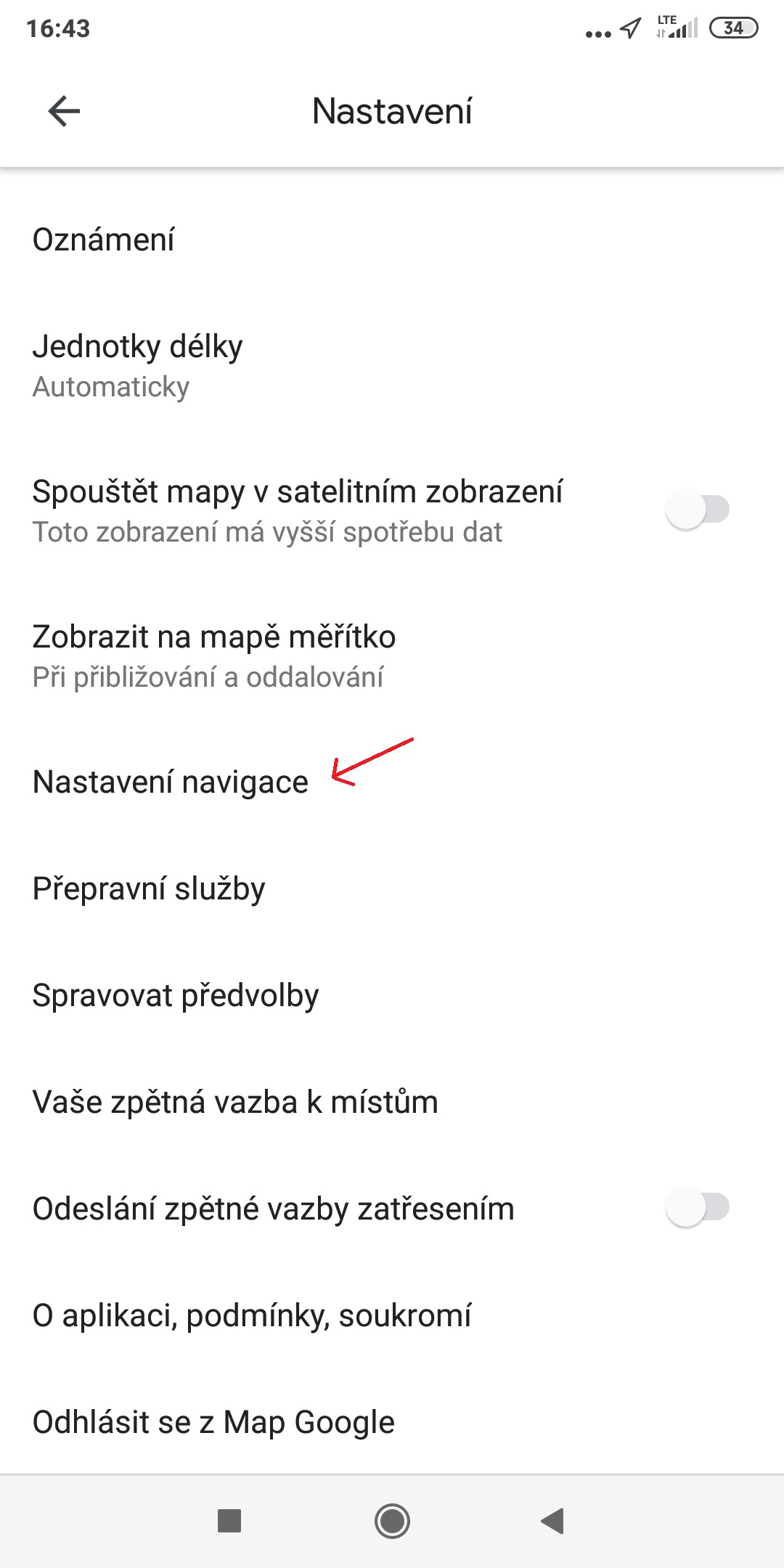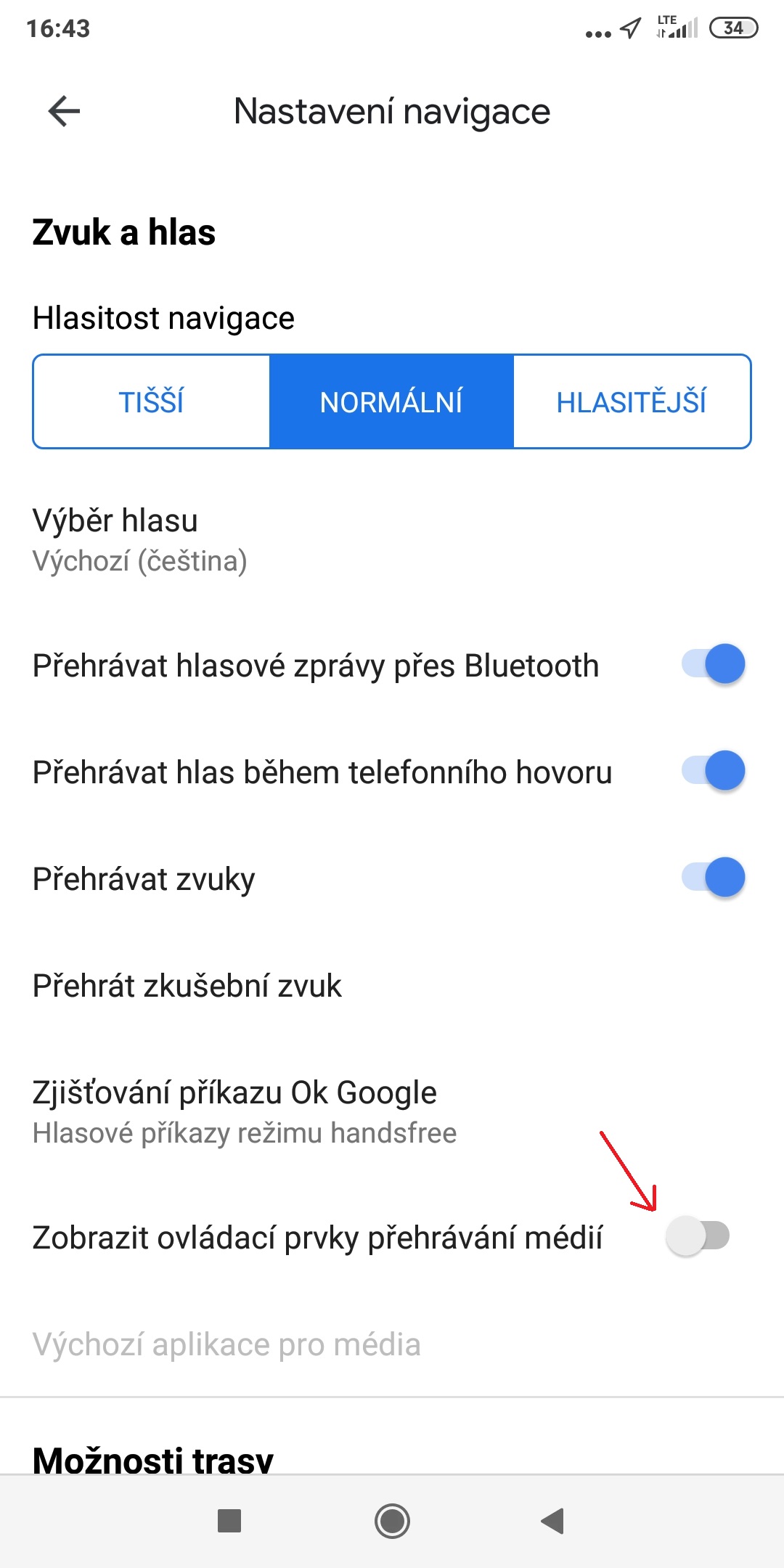Карты Google уже давно являются одним из самых популярных навигационных приложений в мире. Они предлагают множество полезных функций и в последнее время все чаще превращаются в оцифрованную версию реального мира (в том числе благодаря новинке под названием Иммерсивный вид). Сегодня мы представляем вам 6 советов и приемов, о которых вы, возможно, не знали раньше и которые наверняка вам пригодятся.
Вас может заинтересовать
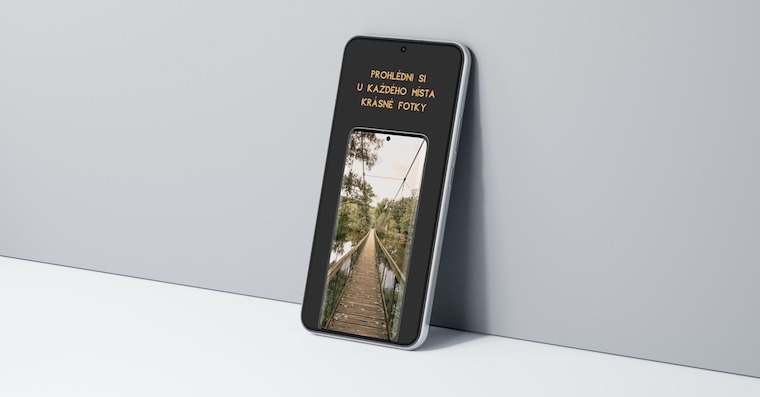
Как найти ближайший центр вакцинации от COVID-19
Вы еще не сделали прививку от заболевания COVID-19? Карты Google могут помочь вам это исправить. Все, что вам нужно сделать, это ввести его в поисковую систему коварный тест, после чего отобразится список ближайших центров вакцинации в вашем районе.
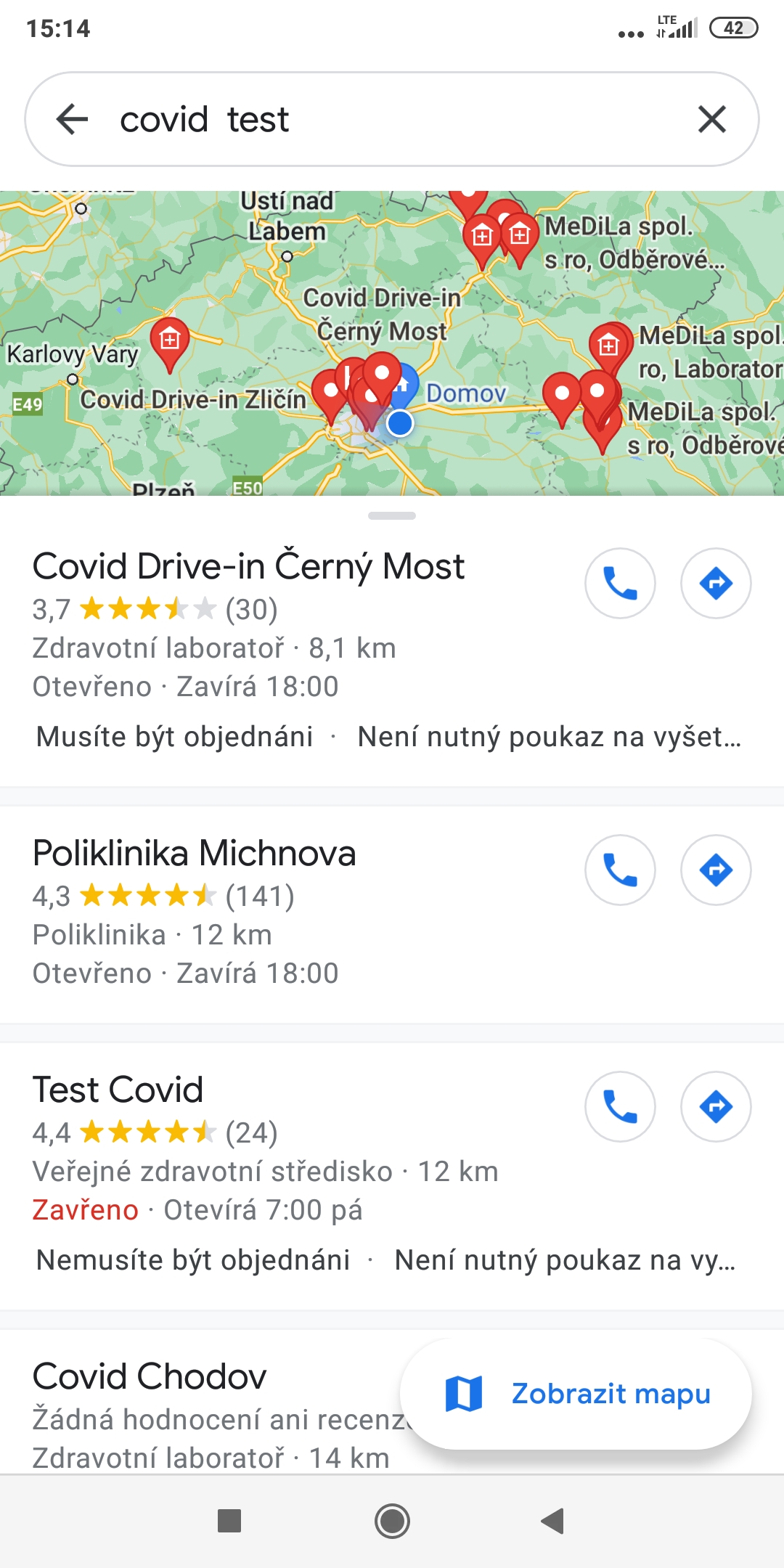
Измерение расстояния между двумя местами
Еще один полезный совет — измерить расстояние между двумя точками. Коснитесь и удерживайте местоположение на карте, которое не является именем или значком. Будет появляться красная булавка. Затем нажмите в правом нижнем углу и выберите вариант. Измерьте расстояние. Будет появляться черный круг. Теперь направьте его на следующую точку, которая будет измерять расстояние между двумя точками (расстояние в метрах или километрах отображается слева внизу). Дополнительные баллы можно добавить, нажав на опцию Добавить точку в правом нижнем углу.
Обмен местоположением в режиме реального времени
Карты Google позволяют вам делиться своим текущим местоположением в режиме реального времени. Вы можете поделиться им на срок от одного часа до трех дней или на неопределенный срок. Процедура следующая:
- Нажмите на свой значок профиля в правем рогу.
- Выберите вариант Передача местоположения.
- Нажмите на опцию Поделиться местоположением.
- Выберите человека, которому вы хотите поделиться своим текущим местоположением.
- Выберите, как долго вы хотите делиться этим.
Изменить значок навигации
Знаете ли вы, что на Картах Google можно изменить значок навигации? По умолчанию значок представляет собой синюю стрелку, но его можно изменить на более подходящий значок транспортного средства, а именно легковой автомобиль, пикап или внедорожник. Вы можете внести это изменение очень легко: в навигации нажмите синюю стрелку навигации и выберите один из трех упомянутых вариантов.
Просмотр и удаление истории
Карты Google сохраняют все поисковые запросы на карте, чтобы вы могли вернуться к ним позже. Нажмите на свою историю поиска, чтобы получить к ней доступ значок профиля, открыв регулировка и коснитесь опции История карт. Также вы можете удалить каждый пункт в этом меню, что практически необходимо при длительном использовании приложения (также можно настроить автоматическое удаление).
Воспроизведение музыки во время навигации
Знаете ли вы, что во время навигации можно воспроизводить музыку? Вы включаете его так: откройте его Настройки→Настройки навигации→Показать элементы управления воспроизведением мультимедиа а затем выберите мультимедийное приложение (это может быть Spotify, YouTube Music или Apple Музыка). После этого вы найдете элементы управления выбранным музыкальным проигрывателем в нижней части экрана навигации.